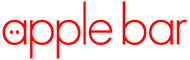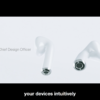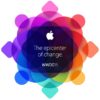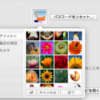Mac初心者が覚えるべき23の便利なショートカット2
キーの組み合わせを同時に押すことで機能を呼び出す操作、ショートカット。
ショートカットを覚えてしまえば、マウスは必要なくなるかもしれません。
今回使用する修飾キー
⌘:Commandキー
⌃:Controlキー
⇧:Shiftキー
⌥:Optionキー
日常で使えるショートカット
1.
Command+Shift+3:全画面のキャプチャ
2.
Command+Shift+4:指定した範囲のキャプチャ
3.
Command+Shift+4の後に ![]() Space:個別ウィンドウのキャプチャ(クリックでスクリーンショット)
Space:個別ウィンドウのキャプチャ(クリックでスクリーンショット)
クリックの際に、 Optionキーを押すと画像の右のような影なしのキャプチャを撮ることができる。
Optionキーを押すと画像の右のような影なしのキャプチャを撮ることができる。
4.
Command+Delete:ファイルメニューをゴミ箱に入れる
5.
Command+Shift+Delete:ゴミ箱を空にする
6.
Command+Option+Shift+V:フォントスタイルなどを保持したまま文章を貼り付ける
文字の色や背景色、フォントのスタイルが異なる場合に便利です。
7.
Command+Space:Spotlightを開く
8.
Command+Option+Escape:アプリケーションを強制終了
パソコンがフリーズしてどうにもならなくなった時に使いましょう
Googleドキュメント作成時に使えるショートカット
Googleドキュメント作成時、書式設定をする際に使えるショートカットです。
9.
Command+B:太字(Bold)を適用、解除する
10.
Command+I:斜体(Italic)を適用、解除する
11.
Command+U:下線(Underline)を引く、消す
12.
Command+Shift+L:左揃え
13.
Command+Shift+E:中央揃え
14.
Command+Shift+R:右揃え
15.
Command+Shift+7:番号付きリストにする
16.
Command+Shift+8:箇条書きにする
17.
Command+Option+M:コメントを挿入する
18.
Command+,:上付き文字
19.
Command+.:下付き文字
17の上付き文字と合わせて、覚えると便利。
20.
Command+Shift++:フォントサイズを大きくする。
21.
Command+Shift+ー:フォントサイズを小さくする。
22.
Command+Return:改ページの挿入
23.
Command+Shift+C:文字カウント